Ich habe Office 2013 in letzter Zeit auf vielen Computern installiert, und dabei sind mir einige Probleme begegnet. Von nervigen Nachrichten wie "Sorry, dass wir auf ein Problem gestoßen sind" und "Etwas schief gelaufen ist", um Downloads zu verlangsamen, die bei bestimmten Prozentsätzen während der Installation hängen, waren es typische Microsoft-Probleme auf der ganzen Strecke.
Ich habe versucht, Office 2013 unter Windows 8 oder Windows 7 zu installieren, und es treten Probleme auf. Ich werde versuchen, Ihnen so viele Lösungen wie möglich zu bieten. Wenn Sie auf ein anderes Problem stoßen, das hier nicht erwähnt wird, können Sie gerne einen Kommentar schreiben und uns Bescheid geben.
Es ist auch erwähnenswert, dass Sie Office 2013 nicht unter Windows Vista oder Windows XP installieren können nicht möglich. Sie erhalten eine Fehlermeldung wie:
Dies ist keine gültige Win32-Anwendung
oder
Wir sind Entschuldigung, Sie konnten Ihr Office-Produkt nicht installieren, weil Sie kein modernes Windows-Betriebssystem haben. Sie benötigen Microsoft Windows 7 (oder neuer), um dieses Produkt zu installieren
Der Prozedureintrittspunkt K32GetProcessImageFileNameW konnte nicht in der Dynamic Link Library KERNER32 gefunden werden .dll
Sehen wir uns jetzt einige der Probleme an, die bei der Installation von Office 2013 unter Windows 7 und Windows 8 auftreten können.
Fix "Etwas ging nicht mehr" Office 2013
Dieser Fehler tritt möglicherweise auf, wenn eine erste Installation angehalten wurde und Sie eine zweite Installation über die erste Installation gestartet haben. Sie können diesen Fehler auch erhalten, wenn der Computer aus irgendeinem Grund vor der Installation neu gestartet wurde. In diesem Fall sollten Sie in die Systemsteuerung wechseln, auf Microsoft Office 2013 oder Microsoft Office 365 klicken und auf Ändernklicken.
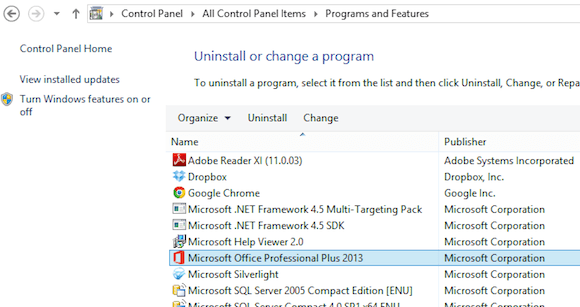
Abhängig von Ihrer installierten Office-Version sollten Sie entweder die Option Reparieren oder Online Reparieren sehen. Wenn Sie Office 365 haben, sehen Sie Online Repair und dann die Repair-Option.
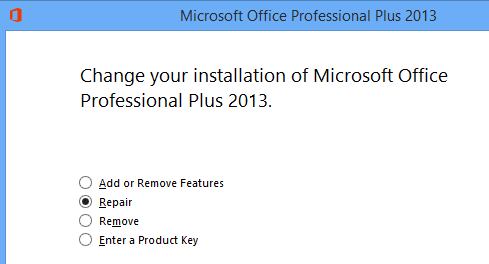
Wenn dies aus irgendeinem Grund fehlschlägt oder Sie Wenn Office 2013 nicht in der Systemsteuerung aufgeführt ist, können Sie versuchen, das Office 2013-Deinstallationsprogramm von Microsoft herunterzuladen. Zuerst müssen Sie jedoch den Programm Install and Uninstall Torlipshooter ausführen, den Sie hier ausführen können:
http://support.microsoft.com/mats/Program_Install_and_Uninstall
Dieses kleine Programm wird grundsätzlich versuchen um Probleme mit einer fehlerhaften Installation oder Deinstallation zu beheben, einschließlich beschädigter Registrierungsschlüssel und blockierter Installationen. Sobald Sie dieses Programm ausgeführt haben, können Sie das Problem beheben, um Office alle Reste von Office 2013 zu deinstallieren:
http://support.microsoft.com/kb/2739501
Auch unten dieses Artikels gibt es Schritte, Office 2013 manuell zu entfernen, falls keine der beiden oben genannten Methoden funktioniert. Es sind ein paar Schritte, aber hoffentlich müssen Sie nicht auf diese Stufe kommen. Sobald Sie die beiden oben genannten Tools ausgeführt haben, fahren Sie fort und versuchen Sie anschließend, Office 2013 erneut zu installieren, und hoffentlich werden Sie erfolgreich sein.
Office 2013-Setup hängt bei unterschiedlichen Prozentsätzen
Das nächste Problem, mit dem ich viel zu tun hatte, war das Setup, das an verschiedenen Stellen hängen blieb. Das erste, was Sie versuchen sollten, ist, den Computer einfach neu zu starten. Manchmal, wenn Windows wieder hochfährt, wird die Installation fortgesetzt oder Sie können die Installation neu starten und es wird funktionieren. Wenn nicht, dann lesen Sie weiter.
Stoppt zwischen 80% und 90%
Wenn das Setup zwischen 80 und 90 Prozent stoppt, hängt Ihr Problem wahrscheinlich mit dem Druckwarteschlangendienst zusammen. Um dies zu beheben, müssen Sie den Druckwarteschlangendienst stoppen, die Installation abschließen und nach Abschluss der Installation neu starten. In Windows 7, gehen Sie zu Start, Ausführen und geben Sie services.msc ein. Öffnen Sie in Windows 8 die Charms-Leiste und geben Sie services.msc in das Suchfeld ein.
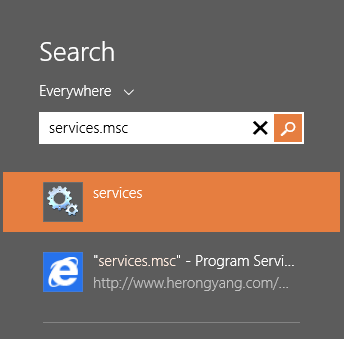
Suchen Sie in der Services-Konsole Druckerspooler, rechts Klicken Sie darauf und wählen Sie Beenden.

Versuchen Sie jetzt, Office 2013 erneut zu installieren. Wenn Sie nicht hängen bleiben, können Sie nach der Installation zu Services.msc zurückkehren, mit der rechten Maustaste auf Print Spooler klicken und auf Start klicken. Der Grund dafür liegt offenbar an HP Druckern, die mit der Office-Installation in Konflikt stehen. Macht keinen Sinn, aber da haben Sie es.
Stoppt bei 94%
Wenn die Installation bei 94% stoppt, müssen Sie nur versuchen, den Computer neu zu starten und sehen, ob das behebt es für dich. Und ja, es ist richtig bei 94%! Keine Ahnung, warum, aber es wird einen erzwungenen Neustart erforderlich.
Wenn die Installation bei einem anderen Prozentsatz als den oben genannten stoppt, dann ist nur Option, dann versuchen Sie die oben genannten Schritte: Office-Reparatur und Beheben Sie das Problem, um Office 2013 zu deinstallieren.
IntegratedOffice.exe
Eine weitere Fehlermeldung, die Sie möglicherweise bei der Installation von Office 2013 erhalten, ist:
Windows kann nicht finden ' C: \ Programme \ Microsoft Office 15 \ clientX64 \ integratedOffice.exe '. Stellen Sie sicher, dass Sie den Namen richtig eingegeben haben, und versuchen Sie es erneut.
Zum Glück ist dieser eine ziemlich einfache Lösung. Sie können die Microsoft Fix it-Lösung herunterladen, um einige Schlüssel in der Registrierung zu löschen:
http://support.microsoft.com/kb/2809219/en-us
Wenn Sie dies manuell tun müssten, müssten Sie dies tun Öffnen Sie regedit als Administrator, und löschen Sie dann die folgenden zwei Schlüssel:
HKEY_LOCAL_MACHINE \ Software \ Microsoft \ Office \ 15.0
HKEY_CURRENT_USER \ Software \ Microsoft \ Office \ 15.0
Stellen Sie sicher Sie exportieren die Schlüssel zuerst (Datei - Exportieren), bevor Sie sie löschen. Nachdem Sie die Fix it-Lösung ausgeführt oder die Schlüssel manuell gelöscht haben, versuchen Sie, Office erneut zu installieren.
Signaturfehler kann nicht überprüft werden
Wenn Sie Office 2013 oder Office herunterladen mussten 365, möglicherweise erhalten Sie den folgenden Fehler beim Ausführen der ausführbaren Datei:
"Es tut uns leid, aber wir können die Signatur von Dateien nicht überprüfen, die für die Installation Ihres Office-Produkts erforderlich sind."
Hier gibt es ein paar seltsame Lösungen, die scheinbar nichts mit der Fehlermeldung zu tun haben. Versuchen Sie zuerst eine kabelgebundene Verbindung anstelle einer drahtlosen Verbindung. Laden Sie dann die Installationsdateien erneut herunter und versuchen Sie es erneut.
Zweitens können Sie versuchen, die temporären Internetdateien über Internet Explorer zu löschen. Um es schnell zu tun, laden Sie einfach das Fix it Lösung von Microsoft herunter. Dadurch werden die temporären Internetdateien für Sie gelöscht.
Zuletzt können Sie versuchen, die heruntergeladene Installationsdatei umzubenennen. Wenn es beispielsweise eine Nummer in Klammern wie [1] im Dateinamen hat, gehen Sie vor und entfernen Sie diese und versuchen Sie dann, die Installation erneut auszuführen.
Fix "Wir können Sie nicht richtig anmelden Jetzt "Fehler
Jetzt, da Office 2013 mit Ihrem Microsoft-Konto verknüpft ist, können Sie möglicherweise während der Installation auf diesen Fehler stoßen. Es gibt ein paar Dinge, die du ausprobieren kannst. Gehen Sie zunächst zu http://account.live.com und vergewissern Sie sich, dass Sie nicht angemeldet sind. Wenn dies der Fall ist, melden Sie sich ab. Versuchen Sie dann, Office erneut zu installieren.
Wenn das nicht funktioniert, können Sie versuchen, Cookies und den Internetverlauf zu löschen. Öffnen Sie dazu den IE und gehen Sie zu Extras, Internetoptionen, klicken Sie auf den Tab Allgemeinund anschließend auf Löschenstrong>unter Browserverlauf.
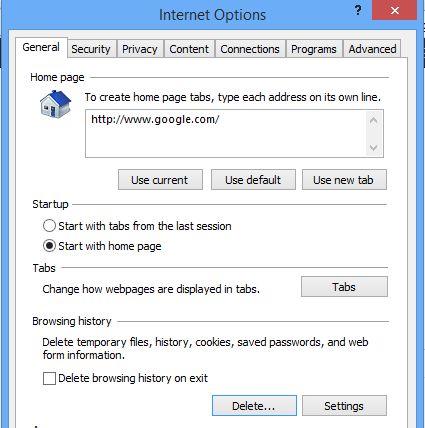
Deaktivieren Sie anschließend die Option Favoritendaten beibehaltenKästchen ein und überprüfen Sie Cookies und Websitedaten, Verlaufund Temporäre Internetdateien.
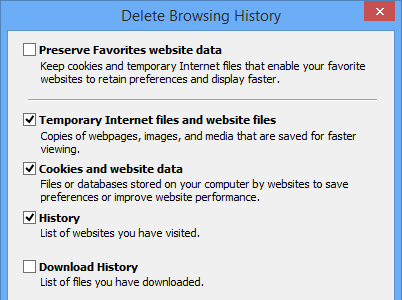
Starten Sie den Browser neu und geben Sie der Installation einen neuen Start. Wenn das alles nicht funktioniert, können Sie schließlich versuchen, eine InPrivate-Browsing-Sitzung in IE zu öffnen und dann zu versuchen, das Installationsprogramm innerhalb dieser Sitzung auszuführen. Klicken Sie auf das Zahnradsymbol, klicken Sie auf Sicherheitund dann auf InPrivate Browsing.
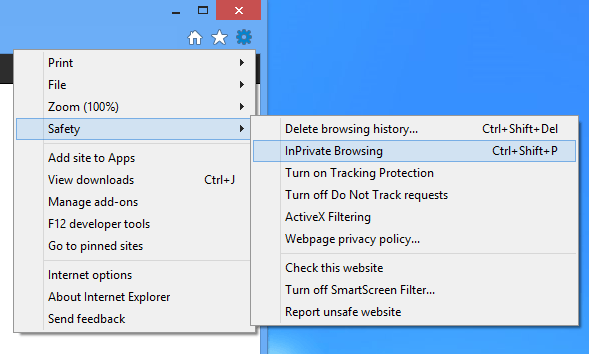
Taskplaner zurücksetzen
Während der Office 2013-Installation werden dem Taskplaner mehrere Tasks hinzugefügt. Wenn hier etwas schief geht, kann Office 2013 möglicherweise nicht installiert werden. Sie können den Taskplaner zurücksetzen, indem Sie eine Eingabeaufforderung als Administrator öffnen und dann net start scheduleeingeben. Dadurch wird sichergestellt, dass der Taskplaner ausgeführt wird.
Öffnen Sie dann den Aufgabenplaner in Windows 7, indem Sie auf Start gehen und Aufgabenplanerin das Feld eingeben. In Windows 8 rufen Sie den Suchzauber auf und geben Sie Aufgaben planenein.
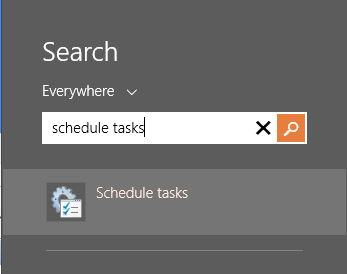
Dadurch wird der Taskplaner geöffnet Bibliothek. Erweitern Sie es und klicken Sie auf Microsoftund dann auf Office. Gehen Sie voran und löschen Sie alle Aufgaben, die mit "Office" beginnen. In meinem Fall hatte ich drei Aufgaben.
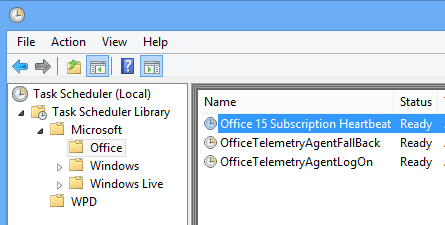
Andere Office 2013 Installieren Sie Tipps zur Problembehandlung
Das sind die meisten Major Probleme, mit denen Sie bei der Installation von Office 2013 oder Office 365 konfrontiert werden, aber es gibt einige andere Schritte zur Problembehandlung, die Sie durchführen können, falls Ihnen nichts weiter oben gelungen ist.
1. Deaktivieren Sie jedes Antivirenprogramm, insbesondere wenn die Installation heruntergeladen werden muss. Wenn die Installation nicht funktioniert, könnte ein Antiviren- oder Firewall-Programm die Ursache sein.
2. Setzen Sie die Internet Explorer-Einstellungen zurück. Dies ist ein letzter Aufwand, wenn Sie nichts anderes zum Arbeiten bekommen.
Reset IE 10 - http://windows.microsoft.com/en-us/internet-explorer/reset-ie-settings#ie=ie-10
Reset IE 9 - http://windows.microsoft.com/en-us/internet-explorer/change-ie-settings#ie=ie-9
Zurücksetzen von IE 8 - http://windows.microsoft.com/en-us/internet-explorer/change-ie-settings#ie=ie-8
3. Führen Sie die Systemdateiprüfung aus, um alle geschützten Systemdateien zu überprüfen und sicherzustellen, dass sie die korrekten Versionen sind. Sie können eine Eingabeaufforderung öffnen und sfc / scannoweingeben.
4. Erstellen Sie ein neues Windows-Administratorprofil, wenn Sie unter Windows 7 ausgeführt werden. Wenn mit Ihrem aktuellen Profil etwas nicht stimmt, kann dies zu Problemen bei der Installation von Office 2013 führen.
5. Versuchen Sie eine festverdrahtete Verbindung anstelle einer drahtlosen Verbindung.
Das war's! Hoffentlich hat eine der obigen Lösungen Ihr Office 2013-Installationsproblem behoben. Wenn nicht, poste hier einen Kommentar und wir werden versuchen dir zu helfen. Viel Spaß!